Tin học lớp 3 Chân trời sáng tạo Bài 15: Nhiệm vụ của em và sự trợ giúp của máy tính
VnDoc xin giới thiệu tới bạn đọc Giải Tin học lớp 3 Chân trời sáng tạo Bài 15: Nhiệm vụ của em và sự trợ giúp của máy tính được biên soạn chi tiết bao gồm các bài tập thực hành cùng các câu hỏi bám sát sách giáo khoa môn Tin học lớp 3 Chân trời sáng tạo.
Giải Tin học lớp 3 Chân trời sáng tạo Bài 15
1. Tin học lớp 3 trang 77 Khởi động
Tuần tới sẽ có tiết ôn tập Tin học. Mai và Trung được cô giáo giao nhiệm vụ trình bày trước lớp về một số máy tính thông dụng. Hai bạn trao đổi với nhau như sau:
Trung: Tớ sẽ lấy nội dung mục 1 ở bài 3 để làm bài trình chiếu. Còn bạn sẽ trình bày trước lớp nhé.
Mai: Đồng ý. Bạn chuyển bài trình chiếu cho tớ để tớ trình bày trước lớp.
Nhiệm vụ của bạn Mai là gì?
Nhiệm vụ của bạn Trung là gì?
Trả lời:
Nhiệm vụ của bạn Mai là trình bày trước lớp.
Nhiệm vụ của bạn Trung là tìm tài liệu và soạn bài PowerPoint.
2. Tin học lớp 3 trang 77,78,79,80 Khám phá
a) Các bạn trong nhóm Huy đã sắp xếp sách, vở viết, truyện thiếu nhi, đồ dùng học tập vào thư viện của lớp. Huy được giao nhiệm vụ làm bài trình chiếu giới thiệu cách sắp xếp trong thư viện cho các bạn trong lớp.

b) Máy tính ở nhà Thủy có phần mềm RapidTyping, mẹ nhắc Thủy cần siêng năng luyện tập gõ bàn phím.
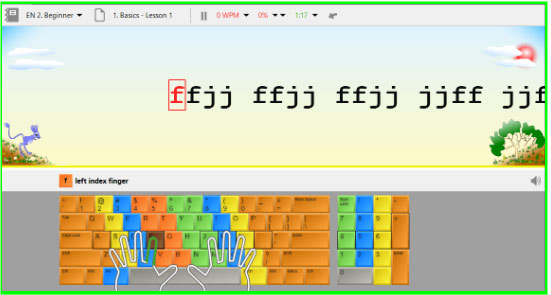
Hình 5. Luyện tập gõ phím với RapidTyping
Em hãy mô tả nhiệm vụ của Huy, Thủy bằng cách chỉ ra những gì đã có trước, việc cần làm là gì hay cần tạo ra sản phẩm nào.
Trả lời:
a) Việc cần làm của Huy là làm bài trình chiếu giới thiệu cách sắp xếp trong thư viện.
Đã có: Sách, vở viết, truyện thiếu nhi, đồ dùng học tập được sắp xếp vào thư viện của lớp
b) Việc cần làm của Thủy là siêng năng luyện tập gõ bàn phím.
Đã có: Máy tính có cài phần mềm RapidTyping.
3. Tin học lớp 3 trang 81 Luyện tập
3.1 Luyện tập 1
Em hãy ghép mỗi mục ở cột bên trái với mục thích hợp ở cột bên phải.
a) Mô tả công việc của Huy.
|
1. Những gì đã có trước |
a) Bài trình chiếu giới thiệu cách sắp xếp. |
|
2. Sản phẩm cần tạo ra |
b) Sách, vở, truyện thiếu nhi, đồ dùng học tập đã được sắp xếp vào thư viện của lớp. |
b) Mô tả công việc của Thủy.
|
1. Những gì đã có trước |
a) Máy tính có phần mềm RapidTyping. |
|
2. Công việc cần làm |
b) Luyện tập gõ bàn phím trên máy tính. |
Trả lời:
a)
1 – b.
2 – a.
b)
1 – a.
2 – b.
3.2 Luyện tập 2
Máy tính ở nhà của Ngọc có phần mềm Basic Mouse Skill, cô giáo nhắc Ngọc cần luyện tập sử dụng chuột máy tính ở nhà. Em hãy ghép mỗi mục ở cột bên trái với mục thích hợp ở cột bên phải.
|
1. Những gì đã có trước |
a) Luyện tập sử dụng chuột trên máy tính |
|
2. Công việc cần làm |
b) Máy tính có phần mềm Basic Mouse Skills. |
Trả lời:
1 – b.
2 – a.
3.3 Luyện tập 3
Em được cô giáo giao tạo bài trình chiếu về cách khởi động, tắt máy tính. Em hãy chia công việc này thành những việc nhỏ hơn, trong đó có việc cần sử dụng máy tính.
Trả lời:
Việc 1. Tìm kiếm tài liệu và lên ý tưởng tạo bài trình chiếu.
- Các bước thực hiện khởi động, tắt máy tính.
- Hình ảnh đính kèm.
Việc 2. Tạo bài trình chiếu trên máy tính bằng PowerPoint.
- Thiết kế và chèn hình ảnh.
- Sắp xếp bố cục phù hợp dễ nhìn.
⇒ Cả hai việc trên đều cần đến sự trợ giúp của máy tính.
4. Tin học lớp 3 trang 82 Thực hành
Giải Tin học lớp 3 trang 82 Thực hành 1: Thực hiện tạo bài trình chiếu giới thiệu các máy tính thông dụng theo hướng dẫn sau:
1. Xem lại mục 1 bài 3 trong sách giáo khoa, trao đổi với bạn để lên ý tưởng trình bày bài trình chiếu. 2. Khởi động phần mềm trình chiếu và thực hiện bài trình chiếu (xem ví dụ minh họa Hình 9)

Trả lời:
1. Ý tưởng trình bày bài trình chiếu
Gợi ý:
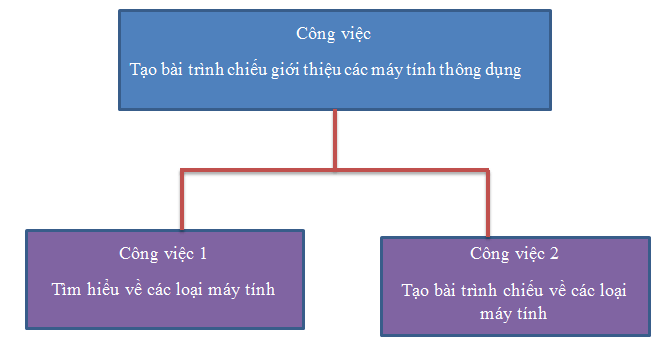
2. Tạo bài trình chiếu:
Các em tham khảo hướng dẫn dưới.
Bước 1: Nháy đúp vào biểu tượng ![]() trên màn hình nền để khởi động phần mềm trình chiếu.
trên màn hình nền để khởi động phần mềm trình chiếu.
Bước 2: Nhập tên bài trình chiếu.
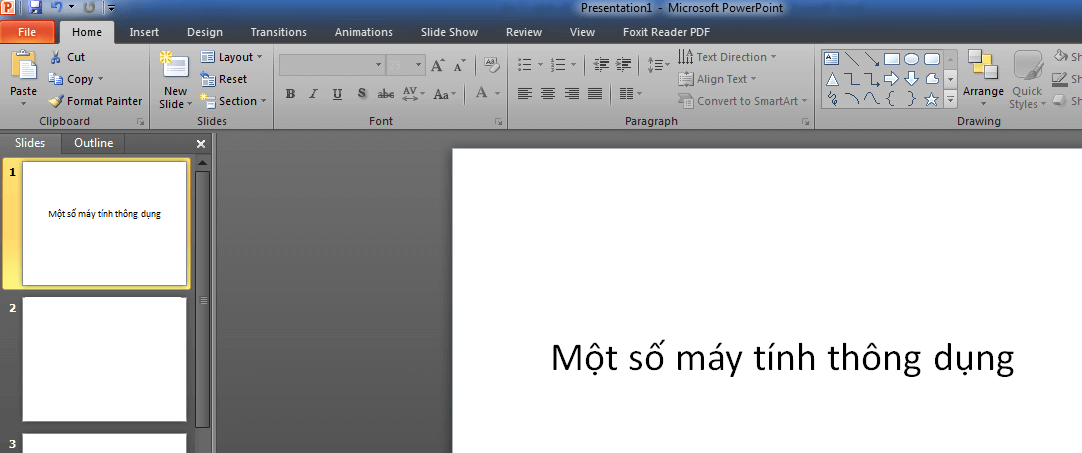
Bước 3: Thêm trang trình chiếu và thêm ảnh về các loại máy tính:

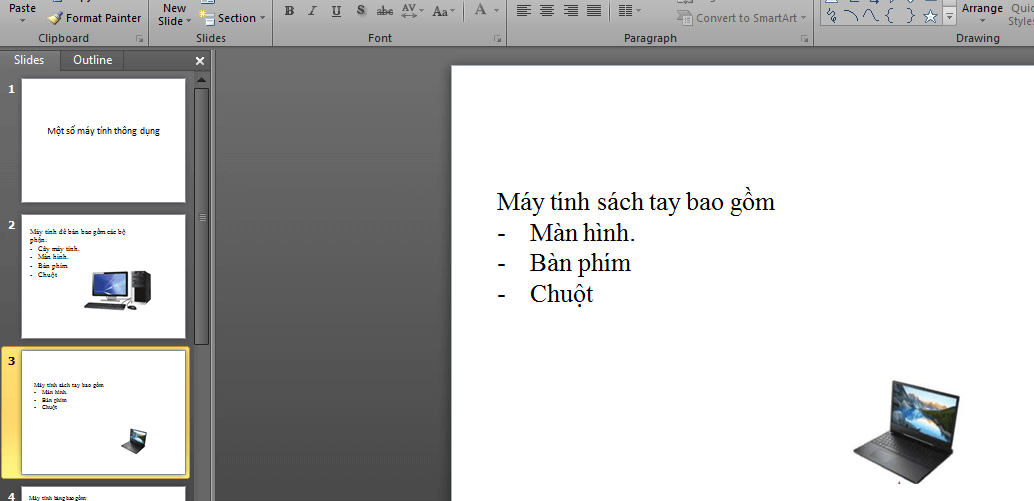

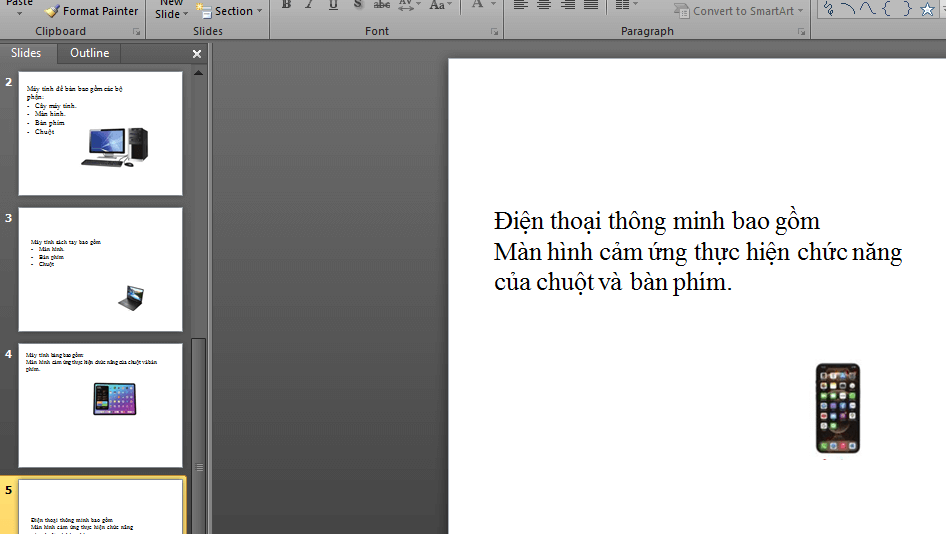
Bước 6: Trình chiếu toàn màn hình
Nháy nút ![]() để trình chiếu toàn màn hình
để trình chiếu toàn màn hình
Bước 7: Lưu bài trình chiếu: Trong bảng chọn File chọn lệnh Save, cửa sổ Save hiện ra, chọn thư mục lưu tệp, gõ tên tệp sau đó nhấn Save.
5. Tin học lớp 3 trang 82 Vận dụng
Giải Tin học lớp 3 trang 82 Vận dụng: Tạo bài trình chiếu về cách khởi động, tắt máy tính theo từng việc nhỏ em đã chia ở câu 3 phần Luyện tập.
Trả lời:
Các em tham khảo bài hướng dẫn bên dưới.
Bước 1: Nháy đúp vào biểu tượng ![]() trên màn hình nền để khởi động phần mềm trình chiếu.
trên màn hình nền để khởi động phần mềm trình chiếu.
Bước 2: Nhập tên bài trình chiếu.

Bước 3: Thêm trang trình chiếuvề cách khởi động máy tính:
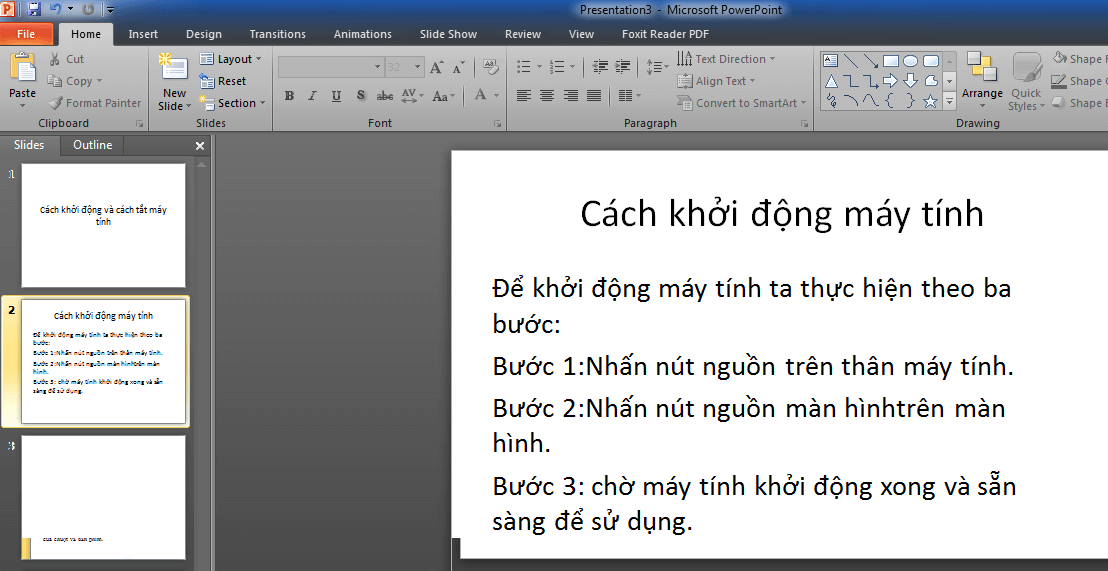
Bước 4: Thêm trang trình chiếu về cách tắt máy tính:
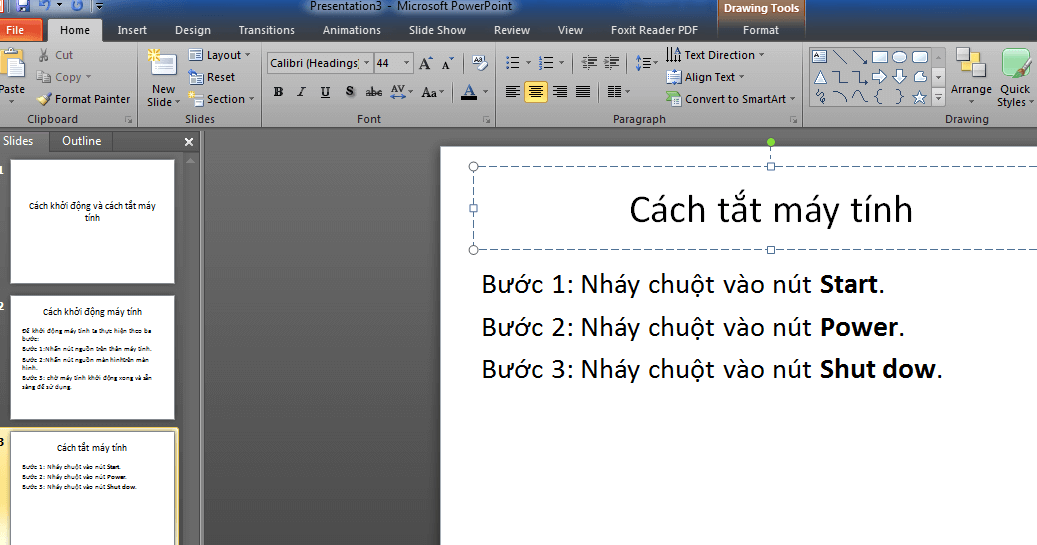
Bước 5: Thêm ảnh vào trang trình chiếu:

Bước 6: Trình chiếu toàn màn hình
Nháy nút ![]() để trình chiếu toàn màn hình
để trình chiếu toàn màn hình
Bước 7: Lưu bài trình chiếu: Trong bảng chọn File chọn lệnh Save, cửa sổ Save hiện ra, chọn thư mục lưu tệp, gõ tên tệp sau đó nhấn Save.









